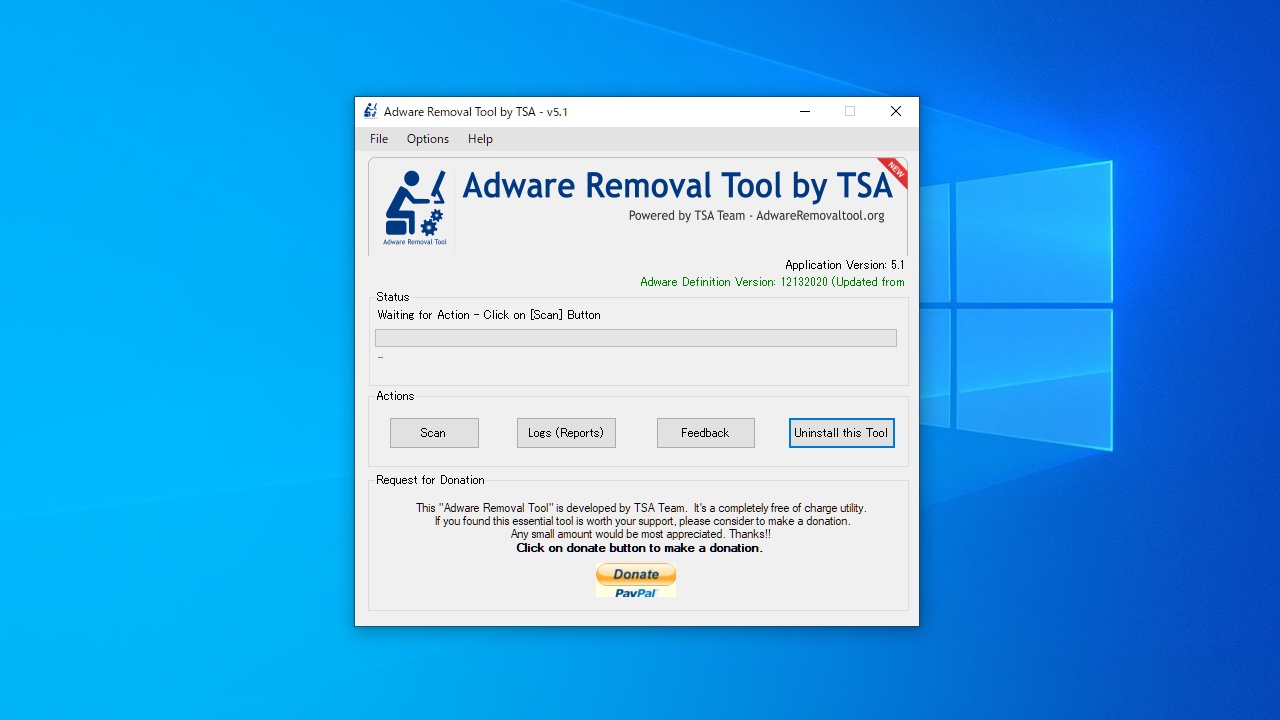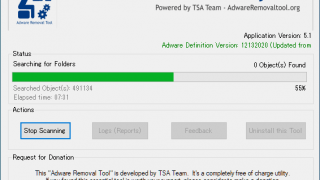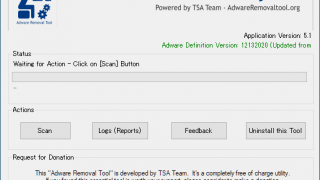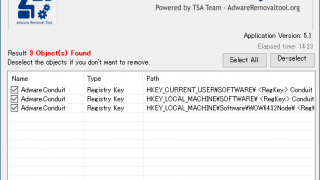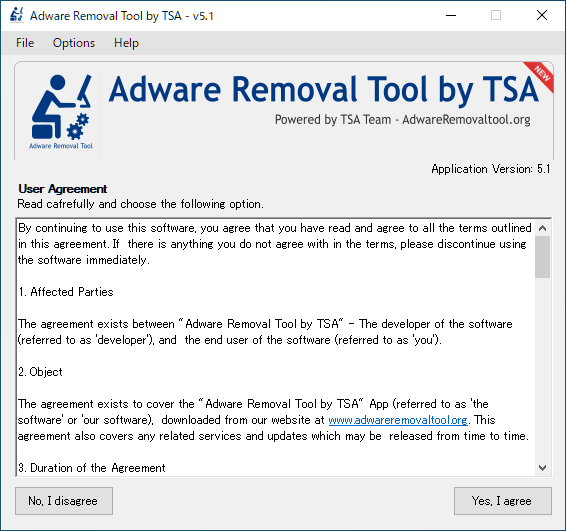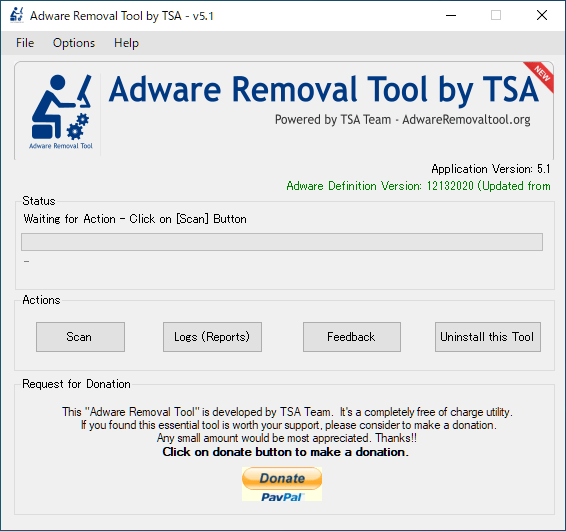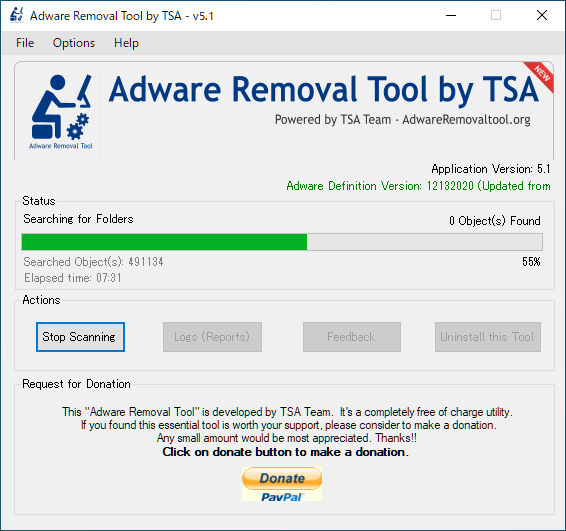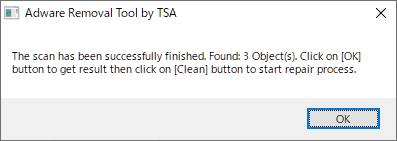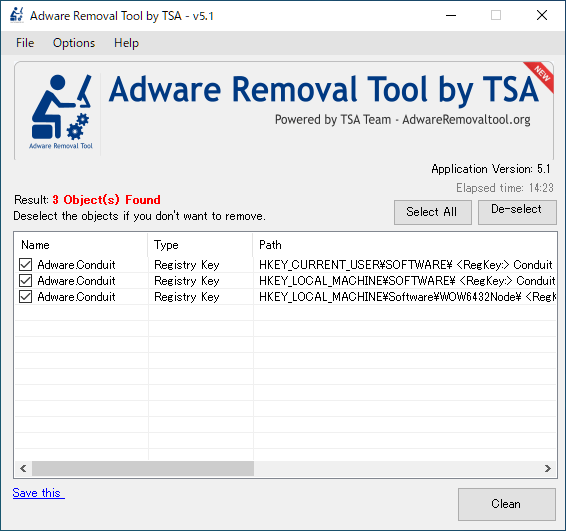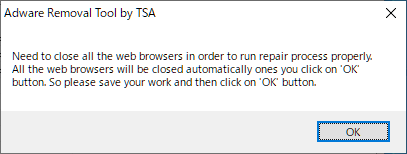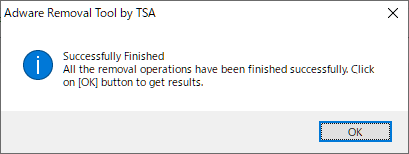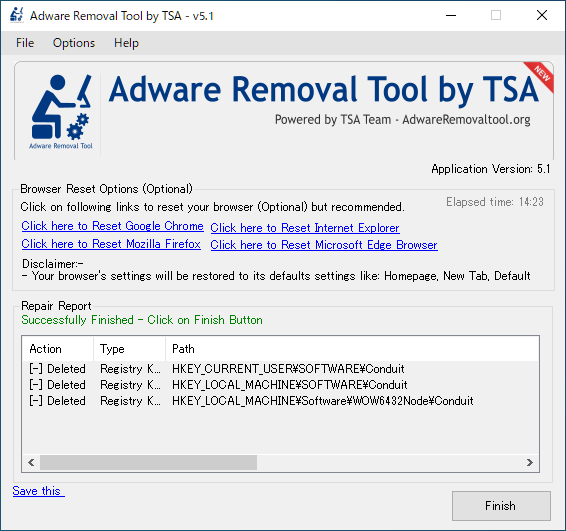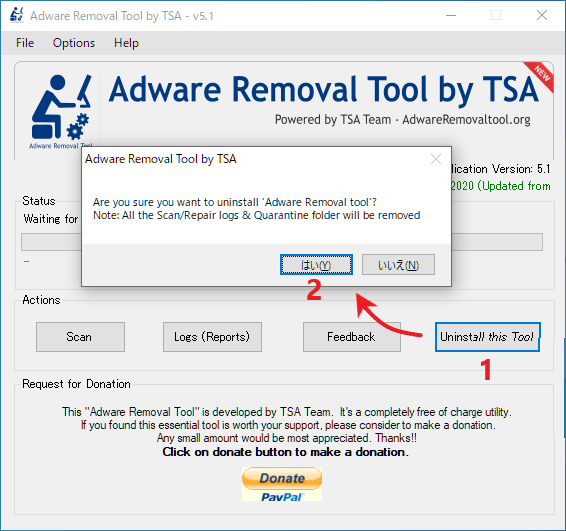説明機能仕様ダウンロード画像使い方
あらゆる種類のアドウェアをシステムから除去するツール

アドウェア、ブラウザハイジャッカー、不要なツールバー、潜在的に望ましくないプログラム(PUP)をシステムから除去することができるアドウェア駆除ツール。Windows 用のフリーウェアです。
Adware Removal Tool by TSA の概要
Adware Removal Tool by TSA は、削除が難しいアドウェア、PUP、ツールバー、ハイジャッカーを簡単に取り除くことができるフリーのアドウェア除去ツールです。
Adware Removal Tool by TSA の機能
Adware Removal Tool by TSA の主な機能と概要です。
| 機能 | 概要 |
|---|---|
| メイン機能 | アドウェアの除去 |
| 機能詳細 | ブラウザハイジャッカーを除去 不要なツールバーを除去 潜在的に望ましくないプログラム(PUP)を除去 アドウェアのレジストリエントリを除去 |
| オプション機能 | ブラウザのリセット |
ブラウザハイジャッカーや PUP を駆除できます
Adware Removal Tool by TSA は、通常では削除が困難なアドウェア、ブラウザハイジャッカー、不要なツールバー、潜在的に望ましくないプログラム(PUP)をシステムから除去することができるアドウェア駆除ツールです。
Adware Removal Tool by TSA は無料で使用でき、使い方はかんたんです。
あらゆる種類のアドウェアをシステムから除去できるツール
Adware Removal Tool by TSA は、覚えのない広告が表示されたり、ブラウザの動作が重くなったり、挙動がおかしくなった場合に役に立つアドウェア駆除ツールです。
機能
- ブラウザハイジャッカーを除去
- 不要なツールバーを削除
- 潜在的に望ましくないプログラム(PUP)をクリーンアップ
- コンピューターを PUP から保護
- アドウェアのレジストリエントリをスキャンしてクリーンアップ
仕様
価格:無料
動作環境:Windows 7|8|8.1|10|11
メーカー:Adware Removal tool
使用言語:英語
最終更新日:
5年前 (2020/12/17)
ダウンロード数:653
使い方
インストール
1.インストール方法
- ダウンロードした「adware-removal-tool-by-tsa.exe」を実行するとインストール&アプリケーションを起動できます。
アドウェアをスキャンおよび駆除する
1.アドウェアをスキャンする
- Adware Removal Tool by TSA を起動すると使用許諾契約書が表示されます。[Yes, I agree]ボタンをクリックします。
- Adware Removal Tool by TSA が起動するとアップデートのチェックとダウンロードが行われます。
- [Scan]ボタンをクリックしてスキャンを開始します。
- スキャン中は進捗状況が表示されます。
- スキャンが完了すると確認画面が表示されます。[OK]をクリックします。
・何も検出されなかった場合は以上で完了です。
2.アドウェアを駆除する
何らかのオブジェクトが検出された場合は下の画像のように検出結果が表示されます。
- オブジェクトを選択して[Clean]ボタンをクリックし、除去を開始します。
- 「[OK]ボタンをクリックすると開いているブラウザが自動的に閉じられます。 作業内容を保存してから[OK]ボタンをクリックしてください。」というメッセージが表示されます。
- ブラウザが閉じても問題ない状況にして[OK]をクリックして下さい。
- クリーンアップが完了しました。[OK]をクリックして完了です。
- クリーンアップ後の画面には検出されたアイテムと行われだアクションの結果が表示されます。
・「Click here to Reset …」をクリックしてブラウザの設定をリセットすることもできます。